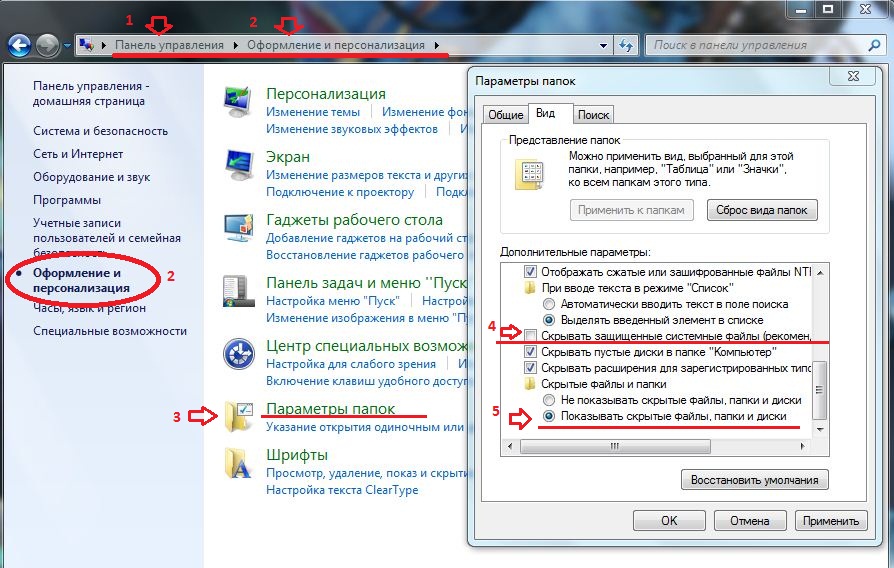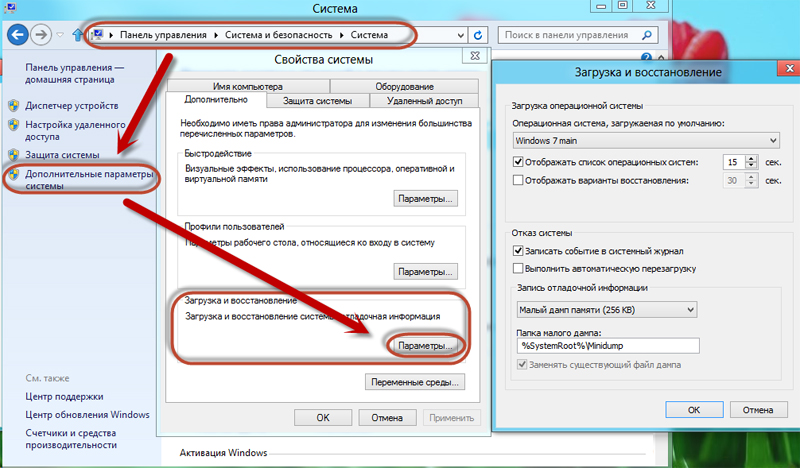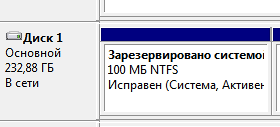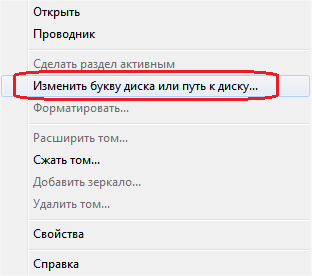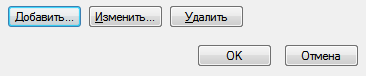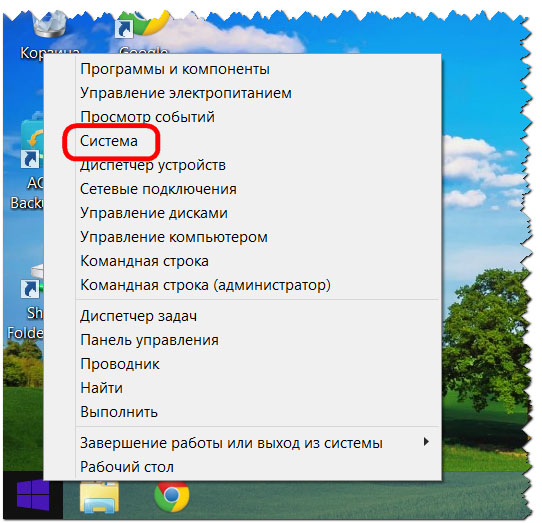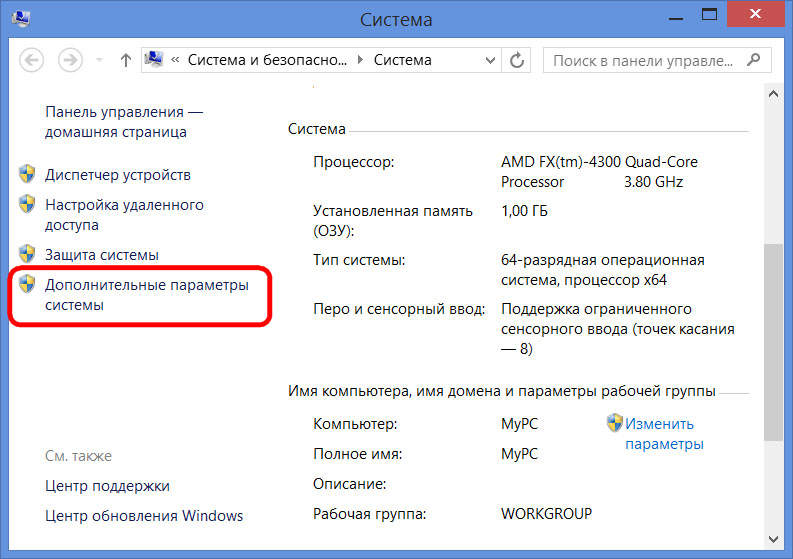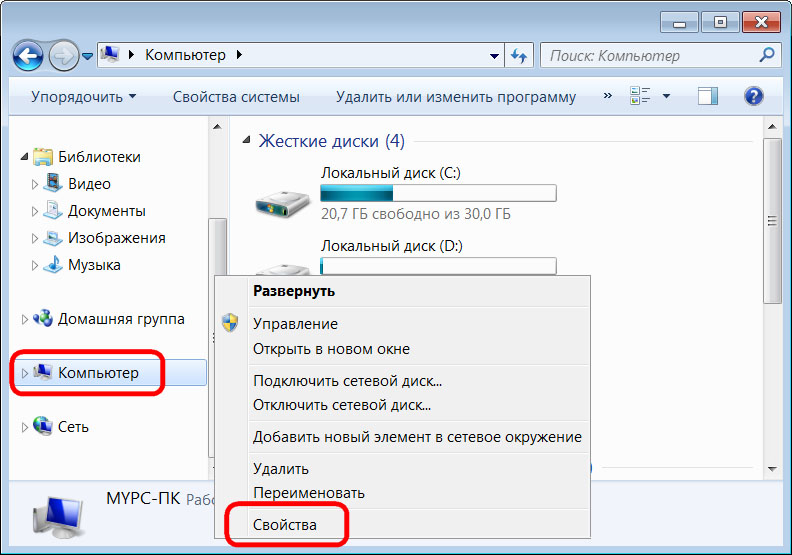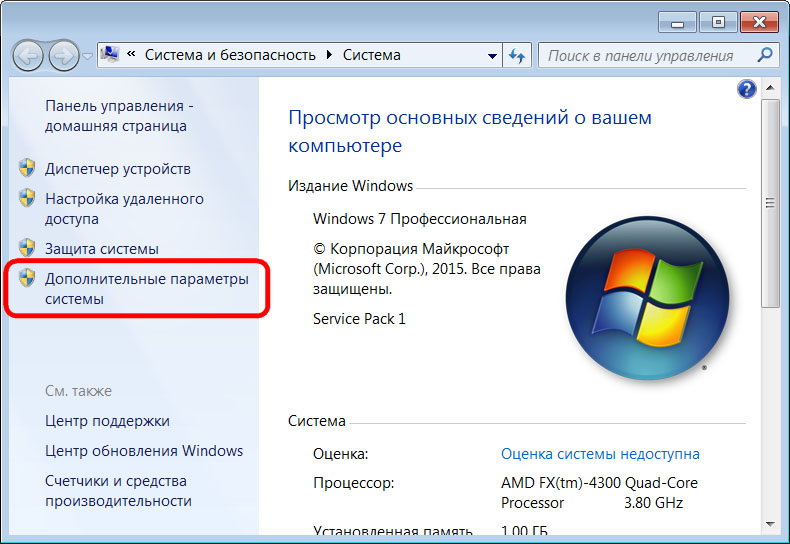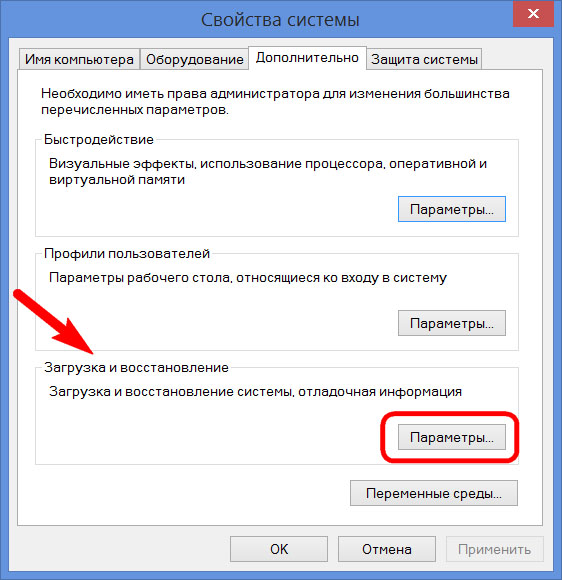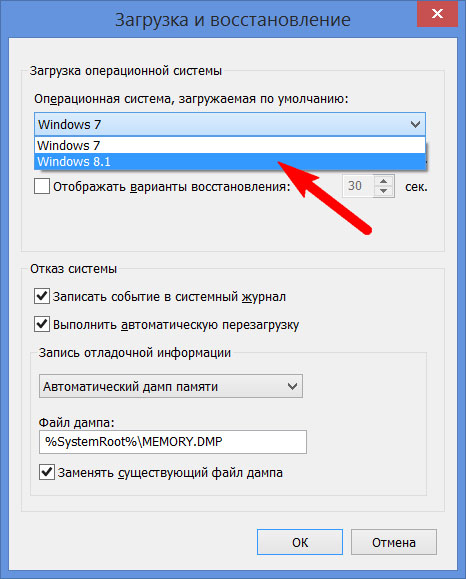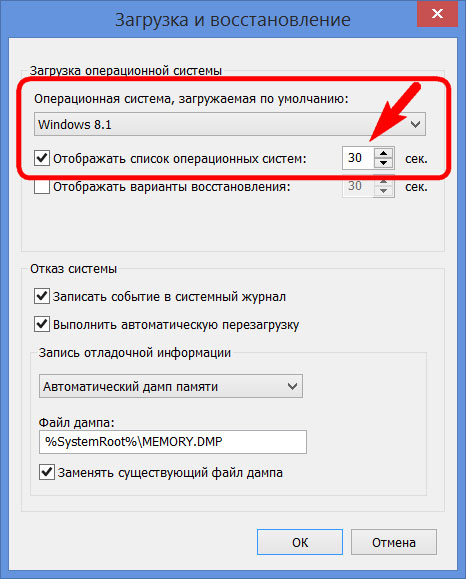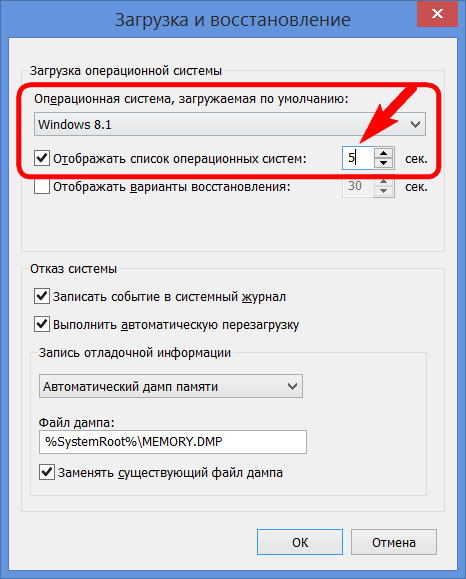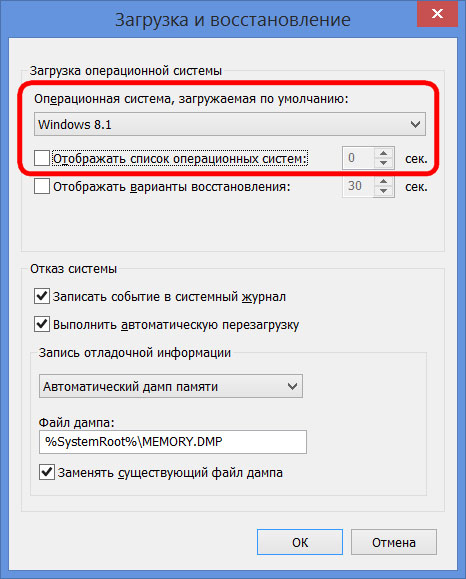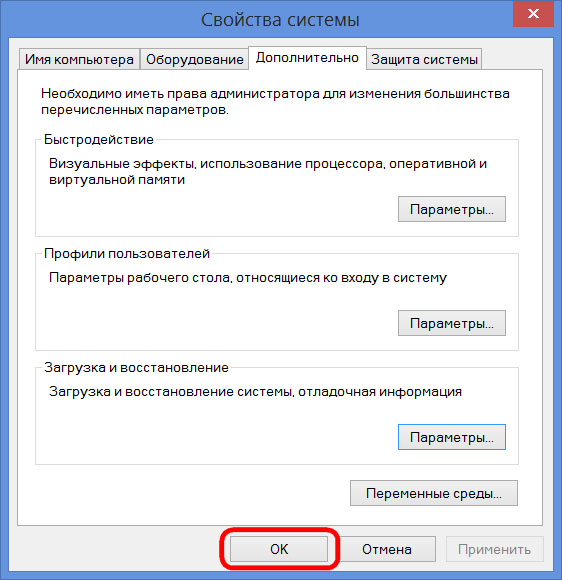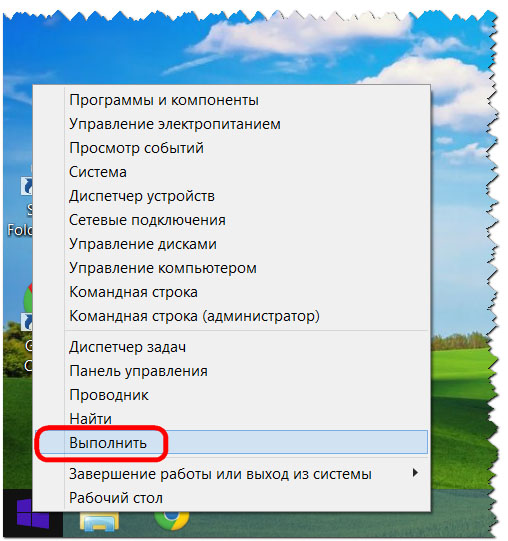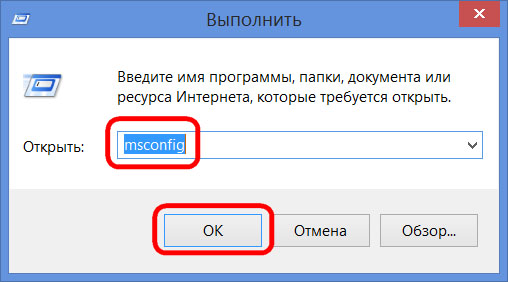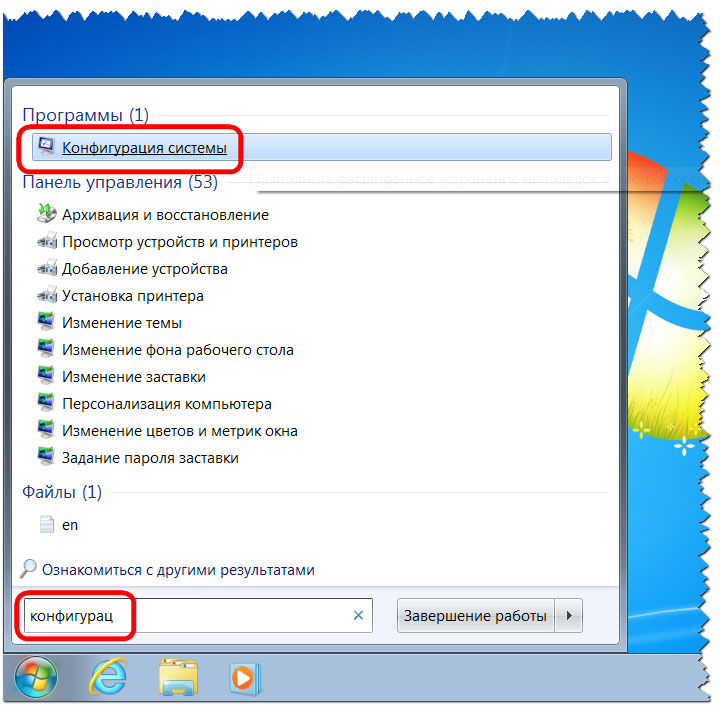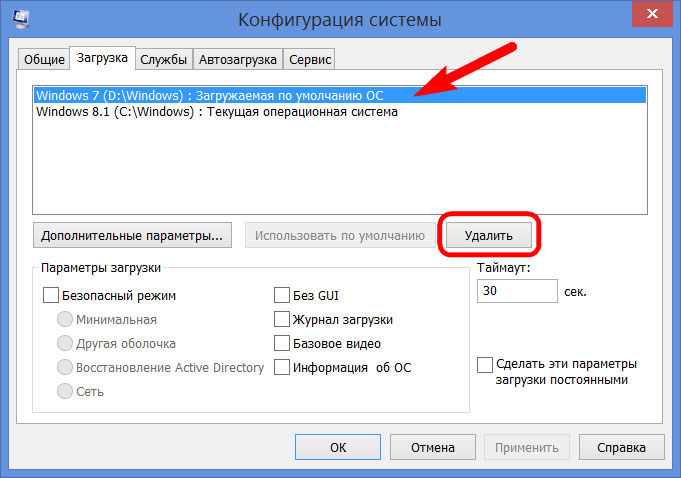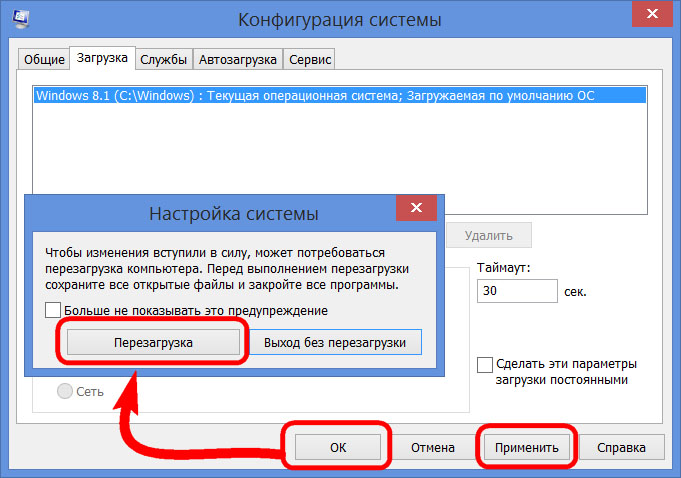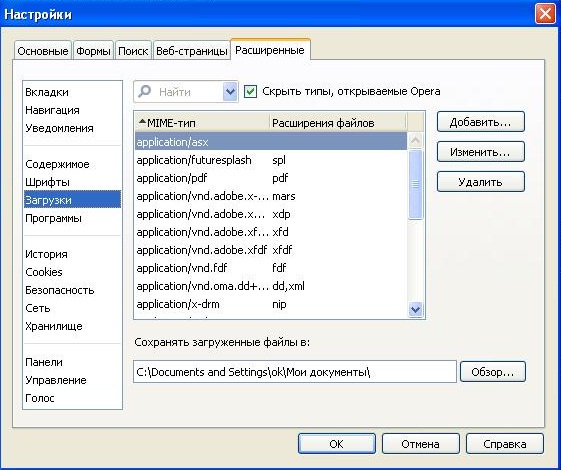Sayt bo'limlari
Muharrir tanlovi:
- Nima uchun noutbukga kichik SSD kerak va unga Windows-ni o'rnatishga arziydimi?
- Ramka kiritish. Ramkalar yaratish. noframes zaxirasini ta'minlash
- Windows tizimini tiklash Hech qachon tugamaydigan avtomatik tiklashga tayyorgarlik
- Dasturlar yordamida flesh-diskni ta'mirlash Noutbukdagi USB portni qanday tuzatish kerak
- Disk tuzilishi buzilgan, o'qish mumkin emas, nima qilish kerak?
- Qattiq disk kesh xotirasi nima va u nima uchun kerak?Kesh hajmi nima uchun javob beradi?
- Kompyuter nimadan iborat?
- Tizim blokining tuzilishi - qaysi komponentlar kompyuterning ishlashi uchun javobgardir Tizim blokining ichki qurilmalari xususiyatlari
- Qattiq diskni SSD ga qanday o'zgartirish mumkin
- Kirish qurilmalari kiradi
Reklama
| Windows 7 yuklash yozuvini tahrirlash Bir nechta Windows operatsion tizimlarining yuklanishini tahrirlash |
|
BOOT.INI ichki Windows fayli ishga tushirish parametrlari bilan. Kompyuterni yoqqaningizda unga OS kirishadi. Agar dastlabki ishga tushirish sozlamalari sizni qoniqtirmasa, ularni o'zgartirishingiz mumkin. Siz shunchaki ushbu faylga o'zgartirish kiritishingiz kerak. Ammo uni topish oson emas: tizim papkalari ko'pincha foydalanuvchi ko'rinishidan yashiriladi, shunda odam tasodifan muhim katalogni o'chirib tashlamaydi yoki ko'chirmaydi. IN yangi Windows bu fayl yo'q. Agar kompyuteringizda bir nechta OS bo'lsa, ishga tushirishda sizga tanlov taklif etiladi. Bu BOOT.INI uchun javobgardir. Unda qaysi tizim ustuvorligi, qanday sozlamalar bilan yuklanishi kerakligi va h.k. Da Windows-ni yoqish turli bosqichlarda yuklab olishni boshqaradigan bir nechta fayllarga kirish. Bular ntbootdd.sys, ntdetect.com, ntldr, bootsect.dos. Va, albatta, BOOT.INI-ning o'zi. Agar ulardan birortasining nomi o'zgartirilsa, sudralsa, o'chirilsa yoki beparvo tahrirlansa, bu muammoga olib kelishi mumkin. Kompyuter cheksiz qayta ishga tushadi, xatoliklar beradi yoki shunchaki yoqilmaydi. Shuning uchun ichki operatsion tizim ma'lumotlariga ehtiyotkorlik bilan ishlov berish kerak. Noto'g'ri raqam yoki chiziq noto'g'ri joyga qo'yilgan - va siz OSni tiklashingiz kerak bo'ladi.
BOOT.INI ni qanday topish mumkinBirinchidan, Windows XP haqida gapiraylik. Ushbu modelda BOOT.INI qayerda joylashgan? Uni to'g'ridan-to'g'ri ildiz katalogida topish mumkin (asosiy tizim tarqatishlari qaerda). Ammo yashirin ob'ektlarni ko'rsatish faollashtirilmagan bo'lsa, siz buni ko'ra olmaysiz. Ushbu parametrni yoqish uchun:
Endi siz BOOT.INI-ni ko'rishingiz mumkin bo'ladi. U to'g'ridan-to'g'ri joylashgan tizim diski(odatda bu C:\ diskidir). Faylning o'zida tishli barg shaklida belgi mavjud. Shaffof bo'ladi. Bu uning yashirinligini anglatadi va undan bu atributni olib tashlash mumkin emas. Agar operatsion tizimingiz qayerda o'rnatilganligini bilmasangiz, Boshlash - Qidiruv menyusiga o'ting. "Fayllar va papkalar" ni tanlang va kiritish maydoniga ism yoki uning qismini yozing. Oynada shu nomdagi barcha natijalar ko'rsatiladi. Agar siz Windows 7 dan foydalanayotgan bo'lsangiz, Vista'dan keyingi barcha modellar ushbu sozlamalarni kengaytmasiz "BCD" konfiguratsiya fayli bilan almashtirgan. Uni ro'yxatga olish kitobining bir qismi sifatida ishlatish mumkin, ammo undagi biror narsani sozlash yoki o'zgartirish qiyin bo'ladi. U juda ko'p parametr va qiymatlarni o'z ichiga oladi, ularni boshqarish oson emas. Windows 10 da BOOT.INI ham yo'q, shuning uchun siz yuklash sozlamalarini boshqa yo'l bilan o'zgartirishingiz kerak bo'ladi. BCD "oldingi" ga qaraganda ancha foydali va funktsionaldir, ammo bu fayl uchun mo'ljallanmagan qo'lda sozlash. Bu tizim ehtiyojlari uchun kerak va unda biror narsani tuzatishning ma'nosi yo'q. Qanday tahrir qilish kerak?BOOT.INI istalgan formatda tahrirlanishi mumkin matn protsessori. Oddiy Windows bloknoti yoki "kengaytirilgan" Notepad+ yordam beradi. Ammo bundan oldin siz faylga kirishga ruxsat berishingiz kerak, aks holda o'zgartirishlar kiritilgandan so'ng uni saqlab bo'lmaydi.
Shundan so'ng siz BOOT.INI-dagi qiymatlarni o'zgartirishingiz mumkin. Fayl aniq tuzilishga ega. Undagi biror narsani o'chirish, operatorlarni keraksiz ko'chirish, qavs yoki tinish belgilarini o'chirish tavsiya etilmaydi. Har bir parametr haqida qisqacha:
BOOT.INI faylisiz yuklash tartibini qanday o'zgartirish mumkinWindows 7 va keyingi versiyalarida BOOT.INI-ni tahrirlash ushbu fayl yo'qligi sababli ishlamasligi sababli, yuklash tartibini boshqa usulda sozlashingiz kerak bo'ladi. Albatta, siz BCD bilan ishlashga harakat qilishingiz mumkin, ammo uning barcha variantlarini tushunish oson bo'lmaydi. Agar siz operatsion tizimni tanlash uchun berilgan vaqtni o'zgartirishingiz yoki boshqa tizimni sukut bo'yicha o'rnatishingiz kerak bo'lsa, buni shunday qilishingiz mumkin:
Boshqa yo'l:
Afsuski, bu usullar sizga maxsus parametrlarni o'rnatishga imkon bermaydi.
Dasturlardan foydalanishYuqorida tavsiflangan vazifalarni soddalashtirish mumkin. Buning uchun bor maxsus kommunal xizmatlar- yuklab olish menejerlari. Siz ular bilan BOOT.INIsiz ishlashingiz mumkin. Mana bu dasturlardan ba'zilari:
Windows XP da BOOT.INI tizimni yuklash tartibi uchun javobgardir. Bu buyruqlarni qo'lda kiritish orqali o'zgartirilishi mumkin. OTning keyingi versiyalarida fayl o'chirildi. Ammo ishga tushirish parametrlarini o'rnatish hali ham mavjud. Agar siz ushbu muammoni tushunmasangiz, buning uchun mo'ljallangan dasturlardan foydalaning. Shunday qilib, siz o'zingizning Windows ma'lumotlaringizga tegishingiz shart emas.
Birinchidan, nima uchun Microsoft bunday oddiy, tushunarli matn faylidan voz kechishga qaror qilganini aniqlaylik boot.ini. Gap, ko'pincha bo'lgani kabi, xavfsizlikdir. Bootloader parametrlariga kirishni qiyinlashtirish uchun maxsus yuklovchi konfiguratsiya ma'lumotlari (BCD) do'koni ixtiro qilindi. Windows Vista va keyingi versiyalarida yuklash moslamasining konfiguratsiya ma'lumotlari endi oddiy bo'lmagan maxsus dasturiy ta'minot ob'ektlari sifatida saqlanadi. matn elementlari. Ombordagi har bir ob'ekt noyob identifikatorga (GUID) ega va maxsus formatda saqlanadi. Har bir identifikator operatsion tizimning ma'lum bir nusxasi uchun noyobdir. Bootloader parametrlarini tahrirlash qulayligi uchun ba'zi ob'ektlarga identifikatorlardan tashqari taxalluslar ham berilgan, ular orqali ularga bcdedit.exe yordam dasturidan foydalanish mumkin. Bu erda asosiy taxalluslar ro'yxati:
Keling, yordamchi dasturda mavjud bo'lgan buyruqlarga to'xtalib o'tamiz bcdedit.exe. Buyruqlar ro'yxatini olish uchun buyruq satrini ishga tushiring va kiriting bcdedit.exe /?
Ko'proq olish uchun batafsil ma'lumot har bir buyruqdan foydalanish uchun bcdedit.exe /? [jamoa]Joriy Windows yuklash parametrlarini ko'rish uchun buyruq satridagi yordam dasturiga qo'ng'iroq qiling: bcdedit.exe bcdedit.exe > C:\bootconf.txtAlbatta, siz saqlash uchun boshqa yo'llar va nomlarni belgilashingiz mumkin. Agar taxalluslar o'rniga GUID-larni ko'rishni istasangiz, buyruqni o'zgartirish mumkin: bcdedit.exe /v > C:\bootconf.txtMa'lumotni eksport qilish uchun boshqa formatlardan foydalanishingiz mumkin. Masalan, rtf, doc (docx emas) yoki csv. Bu sizni kodlash bilan bog'liq muammolar bilan chalg'itmaslik imkonini beradi. Bootloaderni tahrirlashdan oldin uni yaratish har doim oqilona zaxira nusxasi. Bu buyruq bilan amalga oshiriladi: bcdedit.exe / eksport C:\BackupBCD\BCDfileBundan tashqari, bu erda istalgan yo'l va fayl nomini tanlashingiz mumkin. Agar yo'lda bo'sh joylar mavjud bo'lsa, buyruqda tirnoqlardan foydalanishingiz kerak: bcdedit.exe / eksport "C: \ My BackupBCD \ BCDfile"Buyruq yordamida yuklash moslamasi tiklanadi bcdedit.exe /import C:\BackupBCD\BCDfileKeling, bcdedit.exe yordam dasturidan foydalanib, Windows yuklash moslamasining asosiy sozlamalarini o'zgartirishni ko'rib chiqaylik. bcdedit.exe / vaqt tugashi 15Yuqoridagi buyruq yuklab olish ro'yxatining chiqish vaqtini 15 soniyaga o'rnatadi. Agar zamonaviy Windows versiyalariga qo'shimcha ravishda, kompyuterda NT oilasiga tegishli bo'lgan operatsion tizimning eski versiyalari (2000, XP, Server 2003 va boshqalar) mavjud bo'lsa, siz bunday OTni standart yuklash kabi buyruq bilan o'rnatishingiz mumkin. bcdedit.exe /default (ntldr)Agar joriy operatsion tizimni standart yuklash sifatida ishlatmoqchi bo'lsangiz, buyruqdan foydalaning bcdedit.exe /default (joriy)Umuman olganda, tizim GUID-ni standart yuklash sifatida belgilash uchun foydalanishingizga hech narsa to'sqinlik qilmaydi. GUID-ni biz avval saqlangan matn faylida ko'rishingiz mumkin qattiq disk. Bu holda buyruq quyidagicha ko'rinadi: bcdedit.exe /defaultBunday holda, oxirida harflar va raqamlar to'plami ko'rinishidagi GUID bo'lishi kerak. GUID jingalak qavslar ichiga olinishi kerakligini unutmang ( {} ). Yuklab olish ro'yxatida operatsion tizimlarning joylashuvini ham tahrirlashingiz mumkin. Bu quyidagi buyruq bilan amalga oshiriladi bcdedit.exe /displayorder (ntldr) (joriy)Ushbu misolda ro'yxatdagi birinchi narsa ko'rsatiladi eskirgan versiya Windows, keyin ushbu buyruq kiritilgan joriy. Taxalluslar o'rniga siz tizim GUID-laridan ham foydalanishingiz mumkin. Endi bcdedit.exe yordam dasturidan foydalangan holda Windows yuklash moslamasida yangi yozuvlarni qanday yaratishni ko'rib chiqamiz. Umuman olganda, yangi yozuv yaratish buyrug'i quyidagicha ko'rinadi: bcdedit.exe / yaratish [( Keling, buyruqlar sintaksisini batafsil ko'rib chiqaylik. ID— yangi yuklab olish yozuvi uchun foydalaniladigan ID. Identifikator GUID yoki taxallus bo'lishi mumkin; tavsifi— yangi yuklash yozuvi roʻyxatda qanday koʻrsatiladi; ilova— bu holda yangi yozuv ilova yozuvi ekanligiga ishora ilova_turi quyidagi variantlardan birini qabul qilishi mumkin: BOTSEKTOR, OSLOADER, REZYUME; QAYTA BOSHLASH, ISH BOSHLASH. meros— yangi yozuvning meros bo'lib qolganligidan dalolat beradi. application_type quyidagi qiymatlardan biri bo'lishi mumkin: BOOTMGR, BOTSEKTOR, FWBOOTMGR, MEMDIAG, NTLDR, OSLOADER, REZYUME; QAYTA BOSHLASH. Agar ilova_turi ko'rsatilmagan bo'lsa, yangi yozuv har qanday yozuvdan meros bo'lishi mumkin. DEVICE ni meros qilib olish— yangi yozuv meros qilib olinadigan va faqat qurilma parametrlari yozuvi orqali meros qilib olinishi mumkinligidan dalolat beradi. qurilma— yangi yozuv qurilma parametrlarining qoʻshimcha kiritilishi ekanligidan dalolat beradi. Qo'shish yangi kirish OS yuklanmoqda Windows oilasi Ushbu buyruq bilan NT juda oddiy. Biz ntldr taxallus bilan allaqachon tanishmiz, shuning uchun kerakli buyruqni yaratish qiyin bo'lmaydi. Yangi xabar yaratishni boshlashdan oldin, biz fayllarni nusxalashimiz kerak ntldr, boot.ini, ntdetect.con, bootfont.bin eski OS bilan bo'limdan Windows yuklash moslamasi joylashgan bo'limga. Bu Windows-ning so'nggi versiyasi o'rnatilgan bo'lim yoki Explorer-da ko'rsatilmaydigan, lekin konsolda ko'rsatiladigan alohida yashirin bo'lim bo'lishi mumkin. Disk boshqaruvi. Ushbu bo'limda tavsif bo'ladi Tizim tomonidan zahiralangan (Tizim zahiraga olingan).
Uni Explorer-da ko'rish uchun siz unga vaqtinchalik xat belgilashingiz mumkin. Bu sichqonchaning o'ng tugmachasini bosish va menyudagi elementni tanlash orqali amalga oshiriladi Drayv harfini yoki haydovchi yo'lini o'zgartiring.
Fayllarni nusxalashdan so'ng, yangi yuklab olish yozuvini yarating: bcdedit.exe /create (ntldr) /d "Windows NT Loader"Windows NT yuklash moslamasiga o'tkazish uchun parametrlarni yaratamiz: bcdedit.exe /set device=partition=x:x bu holda, bu Windows NT yuklash moslamasi joylashgan bo'limning nomi. Agar bo'lim yashirin bo'lsa va harf bo'lmasa, u joriy OS konfiguratsiyasida ko'rsatiladigan shaklda ko'rsatilishi kerak, masalan: bcdedit.exe /qurilma bo'limini o'rnatish =\Device\HarddiskVolume2 bcdedit.exe /set (ntldr) yo'li \ntldrVa ushbu elementni yuklab olish ro'yxatining oxiriga qo'shing: bcdedit.exe /displayorder (ntldr) /addlastLekin bu hammasi emas. Axir, biz ntldr yuklovchisi OTni topayotganiga ishonch hosil qilishimiz kerak. Agar biror narsa noto'g'ri bo'lsa, birinchi navbatda Windows NT yadrosiga to'g'ri yo'llar boot.ini faylida yozilganligiga ishonch hosil qiling. Masalan, agar biz ikkinchi qattiq diskning birinchi bo'limi haqida gapiradigan bo'lsak, unda yo'l quyidagicha ko'rinadi: multi(0)disk(0)disk(1)bo'lim(1)\WINDOWS="Windows NT oilasi OT" /fastdetect Esda tutingki, ntldr bootloader-da diskni raqamlash noldan, bo'limlar esa bittadan boshlanadi. Keling, yuklash yozuvini o'chirish buyrug'ining sintaksisini ko'rib chiqaylik. bcdedit.exe /delete ( saqlash_fayl— foydalanilgan saqlash ko‘rsatkichi. Agar parametr aniq ko'rsatilmagan bo'lsa, joriy OS xotirasi ishlatiladi; ID— Yo'q qilinishi kerak bo'lgan yozuvning identifikatori. Identifikator GUID yoki taxallus bo'lishi mumkin; f— belgilangan yozuvni oʻchirish opsiyasi. Ushbu parametr bo'lmasa, bcdedit.exe ma'lum taxallusga ega bo'lgan yozuvlarni o'chirmaydi; tozalash— yuklab olish yozuvini o'chirish va uni yuklab olish ro'yxatidan olib tashlash. Bundan tashqari, ombordagi ushbu yozuvga barcha havolalar o'chiriladi. Agar ko'rsatilmagan bo'lsa, parametr sukut bo'yicha ishlatiladi tozalanmagan; tozalanmagan— yuklab olingan yozuvni yuklab olish roʻyxatidan oʻchirmasdan oʻchirish. Masalan, Windows NT turkumidagi OT yuklovchisi taniqli taxallus ntldrga ega va shuning uchun yuklash yozuvi f parametrisiz o'chirilmaydi. O'chirish misoli: bcdedit.exe /delete (ntldr) /fAgar yozuvda taxallus bo'lmasa, faqat GUID bo'lsa, uni jingalak qavslar ichida ko'rsatish va f parametrini qo'shmaslik kifoya. Darhaqiqat, joriy Windows bootloaderning imkoniyatlarini bitta maqolada tasvirlash uchun juda keng. "Sahna ortida" muayyan yuklash konfiguratsiyasini yaratish yoki, masalan, yuklash menyusiga boshqa OT uchun yuklash elementini qo'shish kabi muammolar mavjud edi (birinchi navbatda, biz Linux haqida gapiramiz). Kelajakda bu mavzularga albatta qaytishimiz kerak. Yaxshi, sinchkov o'quvchi har doim bcdedit.exe yordam dasturi uchun yordamni mustaqil ravishda o'rganishi mumkin. Agar kompyuterda ikkitasi o'rnatilgan bo'lsa, uzoq vaqt davomida bir operatsion tizimdan ikkinchisiga ishlash mumkin bo'lmaydi. Ikkalasini sinchkovlik bilan o'rganib chiqqandan so'ng, ertami-kechmi ulardan faqat bittasini tanlashingiz kerak bo'ladi - asosiy, u bilan ish birinchi navbatda amalga oshiriladi. Agar ko'pincha faqat bitta Windows tizimi ishlatilsa, uning boshqa versiyalari yoki boshqa disk bo'limlarida joylashgan nashrlari, o'chirish shart emas. Albatta, bo'sh joy bo'lishi sharti bilan qattiq disk hajmi bilan cheklanmagan. Kelajakda boshqa kompyuter tizimlari bilan ishlash qobiliyati qoldirilishi mumkin, ammo qulaylik uchun yuklashdan vaqtincha foydalanilmaganlarni olib tashlash orqali asosiy tizimga kirishni soddalashtirish mumkin. Bunday holda, kompyuterni ishga tushirish soddalashtiriladi avtomatik yuklab olish faqat kerakli operatsion tizim. Kompyuteringiz bilan ishlashni osonlashtiradigan yana bir variant - barcha tizimlarni yuklashni tanlash oynasini olib tashlash emas, balki uni tayinlash. kerakli versiya Windows standart yuklash sifatida va yuklash oynasidagi boshqa variantlarni tanlash uchun ketadigan vaqtni qisqartiring. Bir nechta operatsion tizimlar uchun yuklash jarayonini qanday tahrirlash mumkin Windows tizimlari bitta kompyuterga o'rnatilgan - bu haqda quyida batafsilroq. Shunday qilib, bizning holatlarimizda bizda kompyuter mavjud o'rnatilgan versiyalar Windows 7 va 8.1. Kompyuterni yoqqaningizda, siz tanlash uchun tizimlar ro'yxati bilan bootloader oynasini ko'rasiz. Kompyuteringizni har safar yuklaganingizda, tegishli tanlovni amalga oshirib, kerakli tizimga kirishingiz mumkin. Aks holda, ma'lum vaqt o'tgandan keyin - va sukut bo'yicha bu 30 soniya- Windows avtomatik ravishda yuklanadi, ro'yxatda birinchi. Bizning holatlarimizda shunday Windows 7, chunki u kompyuterda oxirgi o'rnatilgan va uning yuklovchisi, biz ko'rib turganimizdek, kompyuter ishga tushgandan so'ng bizni kutib oladi. Xo'sh, buni o'zgartiraylik. Asosiy tizimni avtomatik yuklashni o'rnatamiz - Windows 8.1. Buning uchun, albatta, siz uni kiritishingiz kerak. Bizga sozlamalar bo'limi kerak va Windows 8.1 da siz undan foydalanib kirishingiz mumkin kontekst menyusi tugma ustida.
Tizim oynasida tanlang Qo'shimcha variantlar.
Bundan tashqari, kontekst menyusi yordamida Windows 7 da sozlamalar bo'limiga kirishingiz mumkin, ammo belgida chaqiriladi "Kompyuter" Explorerda. Buyruqlar orasida siz tanlashingiz kerak.
Windows 7 da biz ham tanlaymiz Qo'shimcha variantlar.
Ikkala tizimdagi keyingi qadamlar bir xil. Ko'rsatilgan tizim xususiyatlari oynasida, yorliqda "Qo'shimcha ravishda" Oxirgi qismdagi parametrlar tugmasini bosing.
Endi siz bir nechta tizimlarning yuklanishini tahrirlashni boshlashingiz mumkin. Yuklash dasturini o'zgartirish Windows standarti ochiladigan ro'yxatdagi variantlardan. Bizning holatda, biz oldindan o'rnatilgan Windows 7 ni Windows 8.1 ga o'zgartiramiz.
Yuqorida aytib o'tilganidek, sukut bo'yicha Windows yuklash moslamasi kutadi yarim daqiqa foydalanuvchi operatsion tizimni tanlashi mumkin.
Agar ish birinchi navbatda faqat bitta tizimda amalga oshirilsa, avtomatik yuklanishini kutish uchun yarim daqiqa qoldirishning ma'nosi yo'q. Boshqa operatsion tizimni ishga tushirishga to'sqinlik qilmasligi mumkin, lekin yuklash opsiyalarini tanlash uchun oldindan belgilangan vaqt qisqartirilishi mumkin. Yuklanadigan tizimlar ro'yxatini ko'rsatishda, bizning holatlarimizda biz o'rnatamiz 5 soniya Windows 8.1 asosiy tizimi avtomatik ravishda ishga tushishini kutish. Agar siz Windows 7 tizimiga kirishingiz kerak bo'lsa, bu vaqt tanlov qilish uchun etarli bo'ladi.
Boshqa tizimni yuklash ro'yxatidan butunlay olib tashlash uchun siz variantni olib tashlashingiz kerak tizim ro'yxatini ko'rsatish. Bunday holda, faqat sukut bo'yicha yuklash uchun tanlangan tizim vaqtni kechiktirmasdan yuklanadi.
Agar ikkinchi operatsion tizim kerak bo'lsa, ushbu parametrni amalga oshirish orqali uni kiritishingiz mumkin yana faol. O'zgartirishlar kiritilgandan so'ng, bosing "KELISHDIKMI" ushbu oynaning pastki qismida, shuningdek, tizim xususiyatlari oynasining pastki qismida.
Hammasi - operatsion tizimlarni yuklash ro'yxati tahrir qilindi. Yuqorida biz mavjud operatsion tizimlarning yuklanishini tahrirlashni ko'rib chiqdik. Ammo ko'pincha, kompyuterni ishga tushirganda, biz allaqachon kompyuterda bo'lgan operatsion tizimlar ro'yxatini ko'rishimiz mumkin Yo'q. Bu ikkinchi operatsion tizim disk qismini oddiygina formatlash yoki uni yo'q qilish yo'li bilan olib tashlanganidan so'ng hodisalarning tabiiy rivojlanishi. tizim fayllari qo'lda, lekin bir vaqtning o'zida Tizim konfiguratsiyasida uni yuklash imkoniyati haqidagi yozuv olib tashlanmadi. Yuklash moslamasi tizimni ishga tushirgandan so'ng mavjud bo'lmagan asosiy Windows-ni ishga tushirish variantini ham ko'rsatishi mumkin qayta o'rnatildi. Aytgancha, bu asosiy emas, balki tizim mutaxassislari toza deb ataladigan narsani amalga oshirishni maslahat berishlarining sabablaridan biri. Windows o'rnatish- oldingi tizimdagi fayllarni saqlamasdan va disk qismini formatlamasdan. Asosiy Windows-ni ishga tushirish jarayonini kechiktirmasligi uchun mavjud operatsion tizimni yuklash opsiyalaridan butunlay olib tashlash yaxshiroqdir. Asosiy tizimda biz buyruqni chaqiramiz. Windows 8.1 da tezkor kirish tugmachadagi kontekst menyusida amalga oshiriladi.
Bizga kerak tizim konfiguratsiyasi bo'limi. Buyruqlar maydoniga qiymatni kiriting: bosing "KELISHDIKMI".
Windows 7 da, menyuni qidirish maydoniga kalit so'rovini kiritish orqali tizimni sozlash oynasini osonroq ishga tushirishingiz mumkin.
Tizim konfiguratsiyasi oynasi paydo bo'ladi, yorlig'iga o'ting. Mavjud bo'lmagan tizimni yuklash haqidagi yozuvni tanlang va uni o'chiring.
Bizning holatda, yuklab olish ro'yxati mavjud turli versiyalar Windows-ga o'ting va o'chiriladigan birini tanlang "Yetti" Bu biz uchun qiyin bo'lmagani aniq. Ammo yuklab olish ro'yxatida ikkita bir xil yozuvlar mavjud bo'lsa Windows versiyalari, tizimlarning tavsiflari o'chirilishi kerak bo'lgan yo'nalishni aniqlashga yordam beradi. Biz aslida joylashgan Windows joriy sifatida belgilanadi. Tugma yordamida kiritilgan o'zgarishlarni saqlang. Bosgandan keyin "KELISHDIKMI" tizim taklif qiladi qayta ishga tushirish.
Kompyuterni qayta ishga tushirgandan so'ng, biz asosiy tizimning darhol ishga tushirilishini kuzatishimiz mumkin. Ko'rsatmalar Ikki yoki undan ortiq operatsion tizimni o'rnatish ma'lumotni saqlash ishonchliligini sezilarli darajada oshiradi va jiddiy nosozlik yuz berganda kompyuteringizni qayta tiklash uchun ko'proq imkoniyatlarni beradi. Ammo agar siz xohlagan tizim sukut bo'yicha yuklanmagan bo'lsa, uni qo'lda tanlashingiz va Enter tugmasini bosishingiz kerak. Biroq buyurtma yuklamalar Windows osongina o'zgartirilishi mumkin. Ochish: "Ishga tushirish" - "Boshqarish paneli" - "Tizim" - "Kengaytirilgan" - "Yuklash va tiklash". Siz operatsion tizimlarning ochiladigan ro'yxatini va ularni tanlash uchun belgilangan vaqtni ko'rasiz. Ro'yxatni kengaytiring va sukut bo'yicha yuklanishi kerak bo'lgan operatsion tizimni tanlang. Ro'yxat odatda tizim ishga tushganda ko'radigan menyuga mos keladi - masalan, boshlang'ich ro'yxatida sizga ikkinchi OS kerak bo'lsa, ikkinchisini ham bu erda tanlang. Tanlash vaqtini 30 soniyadan 3 ga o'zgartiring. Agar kerak bo'lsa, boshqa operatsion tizimni tanlash uchun uch soniya kifoya qiladi. "Operatsion tizimlar ro'yxatini ko'rsatish" qatoridan belgini olib tashlash orqali yuklash ro'yxatini butunlay olib tashlashingiz mumkin. Bunday holda, siz tanlagan OS darhol yuklanadi. Ammo buni qilish tavsiya etilmaydi, chunki tizim ishlamay qolsa yoki boshqa muammolar bo'lsa, siz ikkinchi OTdan yuklay olmaysiz. "Displeyni tiklash imkoniyatlari" qatoridan belgini olib tashlamang. Ko'rsatish vaqtini 30 soniyada qoldiring. Yuklashda muammolarga duch kelsangiz, F8 tugmasini bosib, ochilgan menyudan tegishli tiklash opsiyasini tanlashingiz mumkin. Masalan, "Ma'lum bo'lgan oxirgi konfiguratsiyani yuklash". Ko'pgina foydalanuvchilar, Windows-dan tashqari, o'z kompyuterlarida operatsion tizimni o'rnatadilar Linux tizimi. Bu holda yuklash moslamasi odatda Grub bo'ladi; tizim ishga tushganda yuklash menyusi paydo bo'ladi, unda avval Linux, keyin Windows paydo bo'ladi. Ushbu tartibni o'zgartirish uchun /boot/grub/menu.lst faylini toping va undagi OS nomlarini almashtirib tahrirlang. Ushbu tahrirdan so'ng Windows sukut bo'yicha ishga tushadi. Buyurtmani o'zgartirish yuklamalar torrent mijozida ma'lum bir fayl uchun ustuvorlikni belgilashga imkon beradi, shunda u boshqa hujjatlarga qaraganda tezroq yuklab olinadi. Sizga kerak bo'ladi
Ko'rsatmalar Buyurtmani o'zgartirish yuklamalar navigatsiya paneli yordamida. Torrent mijozi ishlayotganida, tepada joylashgan asboblar paneliga e'tibor bering ochiq oyna dasturlari. Bu erda siz har xil yorliqlarni ko'rasiz, ular orasida faqat ikkitasi kerak bo'ladi - yuqoriga qaragan o'q belgisi (seriya raqamini kamaytirish) yuklamalar) va pastga qaragan strelka belgisi (seriya raqamini oshirish yuklamalar). Muayyan faylni navbatga birinchi bo'lib qo'yish uchun uni belgilang, so'ngra yuqoriga qaragan o'q bilan belgini bosing. Buyurtmani o'zgartirish yuklamalar navigatsiya paneli yo'qligida. Agar torrent mijozi navigatsiya panelini ko'rsatmasa (bu dasturning ba'zi versiyalarida uchraydi), faylning seriya raqamini quyidagicha o'rnatishingiz mumkin. Yuklayotgan hujjatni sichqonchaning o'ng tugmasi bilan bosing va "Navbatda yuqoriga" opsiyasini bosing. Shunday qilib, faylga ustuvor tartib raqami beriladi. Erishmoq maksimal tezlik Torrent trekeridan faylni yuklab olayotganda, siz unga ustuvorlikni belgilashingiz mumkin. Buni amalga oshirish uchun yuklab olingan faylni sichqonchaning o'ng tugmasi bilan bosing va kursorni "Asosiy ustuvorliklarni belgilash" bandiga o'tkazing. Ko'rsatilgan oynada qiymatni "Yuqori" ga o'rnating. Bunday holda, ommaviy yuklab olish paytida ushbu fayl boshqalarga nisbatan asosiy afzalliklarga ega bo'ladi. Mavzu bo'yicha video
Variantni tanlash imkoniyati yuklamalar Windows XP operatsion tizimi tizimda bir nechta mumkin bo'lgan operatsion tizimlarning mavjudligi bilan bog'liq. Da doimiy foydalanish ulardan faqat bittasi, ko'p foydalanuvchilar standart tomonidan amalga oshiriladigan keraksiz variantlarni tanlashni o'chirib qo'yishni afzal ko'rishadi Windows yordamida.
Ko'rsatmalar Tizimning asosiy menyusini ochish uchun "Ishga tushirish" tugmasini bosing va menyuni tahrirlash uchun "Ishga tushirish" ga o'ting. yuklamalar. Ochilgan qidiruv satriga msconfig.exe kiriting va buyruq bajarilganligini tasdiqlash uchun Enter tugmasini bosing (Msconfig.exe yordam dasturini ishga tushirishning muqobil usuli Win+R tugmalarini birga bosishdir.) "Yuklab olish" yorlig'iga o'ting va barcha takliflarni o'rganing variantlari yuklamalar. Kerakli konfiguratsiyani tanlang va hamma narsani olib tashlang keraksiz elementlar menyu yuklamalar. Tanlangan o'zgarishlarni qo'llash uchun Enter tugmasini bosing.Turli bo'limlarda joylashgan bir nechta operatsion tizimlarni o'rnatish mumkin. Oldingi OS fayllarini o'chirish uchun quyidagi amallarni bajaring. Asosiy "Ishga tushirish" menyusiga qayting va keraksiz operatsion tizimni o'z ichiga olgan bo'limlarni aniqlash uchun "Ishga tushirish" ga o'ting. Qidiruv satriga diskmgmt.msc yozing va buyruqni tasdiqlash uchun Enter tugmasini bosing. Bo'limlari "Birlamchi bo'lim" deb belgilangan operatsion tizim fayllarini tanlang. Barcha tanlangan fayllarni o'chiring va o'zgarishlarni qo'llash uchun kompyuteringizni qayta ishga tushiring.Keraksiz tanlovlarni olib tashlashning yana bir usuli yuklamalar operatsion tizim quyidagi operatsiyalarni o'z ichiga oladi. Asosiy Boshlash menyusiga qayting va Run-ga o'ting. Qidiruv satriga sysdm.cpl ni kiriting va buyruqni tasdiqlash uchun Enter tugmasini bosing. Ochilgan oynada "Kengaytirilgan" yorlig'iga o'ting va "Yuklash va tiklash" bo'limidagi "Sozlamalar" tugmasini bosing. "Operatsion tizimni yuklash" maydonida "Operatsion tizimlar ro'yxatini ko'rsatish" katagiga belgini olib tashlang va OK tugmasini bosing. Mavzu bo'yicha video
Yuqoridagi barcha operatsiyalarni bajarish kompyuterga ma'muriy kirishni talab qiladi. Manbalar:
Barcha zamonaviy brauzerlar bu bilan jihozlangan foydali funksiya yuklab olish menejeri sifatida. Ammo ba'zida siz chalkashib ketishingiz mumkin, brauzer yaqinda yuklab olingan faylni qayerda saqlagan?
Sizga kerak bo'ladi
Ko'rsatmalar Brauzeringizni ishga tushiring Gugl xrom yuklab olish uchun saqlash papkasini o'zgartirish uchun ushbu brauzerdan. Siz yuklab olgan barcha fayllar saqlanishi kerak bo'lgan kompyuteringizdagi istalgan papkani belgilang yoki har safar yuklab olganingizda papkani ko'rsatishni tanlang, keyin dastur har safar faylni qaysi papkada saqlashni so'raydi. Standart yuklab olish manzilini o'zgartirish uchun Google Chrome asboblar panelidagi kalit tugmasini bosing. "Tanlovlar" menyusini tanlang, "Kengaytirilgan" yorlig'ini tanlang, standart yuklab olish papkasini o'zgartirish uchun "Yuklashlar" bo'limiga o'ting, "O'zgartirish" tugmasini bosing, so'ngra kerakli jildni tanlang. Har bir yuklab olish uchun alohida jildni tanlash uchun "Har bir faylni qaerga saqlashni so'rang" yonidagi katakchani belgilang. Yuklab olingan fayllarni toping Google brauzeri Chrome, agar siz standart yuklab olish manzilini o'zgartirmagan bo'lsangiz: Windows XP OS:/Hujjatlar va sozlamalar/"Foydalanuvchi nomi"/Hujjatlarim/Yuklashlar; Windows Vista OS: /Foydalanuvchilar/"Foydalanuvchi nomi"/Yuklashlar; Mac OS: /Foydalanuvchilar/Yuklashlar; Linux: uy/"Foydalanuvchi nomi"/Yuklashlar. Ochiq Opera brauzeri yuklab olish papkasini o'zgartirish uchun. "Asboblar" menyusiga o'ting - " Umumiy sozlamalar" - "Kengaytirilgan" yorlig'ini tanlang, ushbu yorliqda "Yuklashlar" bandini tanlang. Oynaning pastki qismida fayllar yuklab olinadigan papkaga yo'lni belgilang, buning uchun "Browse" tugmasini bosing, papkani tanlang va "OK" tugmasini bosing. Brauzeringizni ishga tushiring Mozilla Firefox standart yuklab olish joyini o'zgartirish uchun. "Asboblar" - "Sozlamalar" - "Umumiy" menyusiga o'ting. "Yuklashlar" sozlamalari guruhida "Fayllarni saqlash yo'li" katagiga belgi qo'ying, "Ko'rish" tugmasini bosing va yuklab olinganlarni saqlamoqchi bo'lgan papkani belgilang. Manbalar:
Ba'zida operatsion tizimning odatiy yuklanishi o'rniga ekranda variantlarni tanlash menyusi paydo bo'ladigan holatlar mavjud. Odatda, bu holat kompyuteringizda bir nechta operatsion tizim o'rnatilgan bo'lsa paydo bo'lishi mumkin. Lekin har doim emas. Ba'zan faqat bitta OS o'rnatilgan bo'lsa ham, ushbu menyu hali ham paydo bo'ladi. Albatta, bu juda noqulay. Axir, har safar yuklash rejimini tanlash juda zerikarli bo'ladi. Albatta, agar siz hech narsani tanlamasangiz, tizim normal yuklashni boshlaydi, lekin kompyuterni ishga tushirish uchun ko'proq vaqt kerak bo'ladi.
Sizga kerak bo'ladi
Ko'rsatmalar Agar kompyuteringizda bir nechta operatsion tizimlar o'rnatilgan bo'lsa, lekin ulardan birini kamroq ishlatsangiz, shu tarzda boshlash menyusini o'chirib tashlashingiz mumkin. "Mening kompyuterim" belgisini o'ng tugmasini bosing. Keyin, "Xususiyatlar" ni tanlang va "" ga o'ting. Qo'shimcha variantlar" Ko'rsatilgan oynada "Yuklab olish va tiklash" bo'limini toping. Ushbu bo'limda "Tanlovlar" ni bosing. Keyin, oynaning yuqori qismidagi o'qni bosing va sukut bo'yicha ishlaydigan operatsion tizimni tanlang. Keyin "Operatsion tizimlar ro'yxatini ko'rsatish" qatorini toping. Ushbu qatorda katakchani olib tashlang va OK tugmasini bosing. Har bir oynada OK tugmasini bosish orqali barcha oynalarni yoping. Endi yuklab olish variantlarini tanlash oynasi bo'lmaydi. Buning o'rniga siz tanlagan operatsion tizim yuklanadi. Agar siz OS va yuklashni tanlash opsiyalarini tanlashingiz mumkin bo'lgan oynani qaytarishingiz kerak bo'lsa, "OS tanlashni ko'rsatish" katagiga yana bir bor belgilang. Agar siz ikkinchi operatsion tizimdan kamdan-kam foydalanishingiz kerak bo'lsa, uni har safar yuklash oynasiga qaytarishingiz shart emas. Kompyuterni yoqqaningizda faqat F8 yoki F5 tugmasini bosing. Sizga kerak bo'lgan operatsion tizimni tanlashingiz mumkin bo'lgan oyna paydo bo'ladi. Agar sizda faqat bitta operatsion tizim bo'lsa, uni shu tarzda yuklash variantlarini olib tashlashingiz mumkin. Start tugmasini bosing. Dasturlar ro'yxatida "Barcha dasturlar" ni tanlang. Keyin, "Standartlar" ni oching. Standart dasturlarda " Buyruqlar qatori" Uni ishga tushiring, keyin msconfig.exe buyrug'ini kiriting va Enter tugmasini bosing. Bir necha soniyadan so'ng tizim konfiguratsiyasi oynasi paydo bo'ladi. Umumiy yorlig'ini tanlang. "Ishga tushirish parametrlari" deb nomlangan bo'lim mavjud. Unda "Oddiy ishga tushirish" qatorini toping. Ushbu qatorni tekshiring. Keyin "Ilova va OK" tugmasini bosing. Oyna yopiladi va sozlamalar saqlanadi. Kompyuteringizni qayta ishga tushiring. Operatsion tizimni keyingi safar ishga tushirganingizda, u normal yuklanishi kerak. Ba'zi foydalanuvchilarga Windows 8 bilan birga kelgan Boshlash menyusining yangi ko'rinishi yoqadi. Boshqalar esa menyuning eski versiyalariga ko'proq o'rganib qolgan. Boshlash menyusi sozlamalarini sozlashingiz mumkin standart vositalar Windows yoki maxsus ilovalar yordamida.
Windows 8 operatsion tizimida Boshlash menyusini o'zgartirishning ko'plab usullari mavjud.Ulardan ba'zilari dastlab tizimga o'rnatilgan, boshqalari uchinchi tomon dasturlari yordamida menyuni o'zgartirishga imkon beradi. Windows vositalari yordamida Boshlash menyusini o'zgartirishMenyuga tez-tez ishlatiladigan dasturni qo'shish uchun yaqinda ro'yxatda uning belgisini topishingiz kerak ishlaydigan dasturlar, ustiga sichqonchaning o'ng tugmachasini bosing va ochilgan kontekst menyusida "Boshlash menyusiga mahkamlash" -ni tanlang. Siz dastur belgisini menyudan xuddi shu tarzda olib tashlashingiz mumkin - "Boshlash menyusidan o'chirish" ni tanlab. Ishga tushirish tugmasi joylashishini o'zgartirish uchun sichqonchaning chap tugmasi bilan vazifalar panelidagi bo'sh joyni bosishingiz va uni ekranning istalgan chegarasiga tortib o'tishingiz kerak. Vazifalar paneli Ishga tushirish tugmasi bilan birga belgilangan joyga o'tadi. Agar bu sodir bo'lmasa, vazifalar panelidagi bo'sh joyni bosing va "Vazifa panelini mahkamlash" katagiga belgi qo'yilmaganligini tekshiring. Menyuda tez-tez ishlatiladigan dasturlarga yorliqlar sonini o'rnatish uchun Boshqaruv panelini oching, "Tashqi ko'rinish va shaxsiylashtirish" bo'limiga o'ting, keyin "Vazifa paneli va Boshlash menyusi" ga o'ting va Boshlash menyusi sozlamalari yorlig'ini oching. Shundan so'ng, "Yaqinda ishlatilgan dasturlarni ko'rsatish" maydonida dasturlar sonini ko'rsatish qoladi. Xuddi shu Boshlash menyusi sozlamalari yorlig'ida Boshqarish paneli, Kompyuter va boshqalar kabi komponentlar ko'rsatiladigan o'ng menyu maydonining ko'rinishini sozlashingiz mumkin. Uchinchi tomon dasturlari yordamida Boshlash menyusini o'zgartirishBa'zi foydalanuvchilar buni yoqtirmaydi tashqi ko'rinish Windows 8-da Boshlash menyusi. Uni odatdagi ko'rinishiga qaytarish uchun siz bir qator bepul dasturlardan foydalanishingiz mumkin. Start8 ilovasi Boshlash menyusini Windows 7 uchun odatiy ko'rinishga qaytarish imkonini beradi. Ushbu dasturni o'rnatgandan so'ng, Boshlash tugmasi kontekst menyusida "Start8ni moslash" qo'shimcha bandi paydo bo'ladi, uning yordamida siz hamma narsani qilishingiz mumkin. kerakli sozlamalar menyu ko'rinishi. Sozlamalarga o'tish orqali siz menyu dizayni uslubini, undagi piktogramma hajmini tanlashingiz, yaqinda yorliqlarni ko'rsatishni bloklashingiz yoki ruxsat berishingiz mumkin. ishlaydigan ilovalar va hokazo. Boshqasi mashhur dastur Boshlash menyusiga Windows XP va Windows 7 ning tashqi ko'rinish xususiyatini berishga imkon beruvchi , deyiladi Klassik Shell. Ushbu ilova, shuningdek, Boshlash menyusini o'zingizning xohishingizga ko'ra sozlash imkonini beradi. Bunga qo'shimcha ravishda, siz "Ishga tushirish" tugmachasining ko'rinishini, kontekst menyusi parametrlarini va boshqa ko'p narsalarni o'zgartirish uchun foydalanishingiz mumkin. Windows oilasining operatsion tizimlarida foydalanuvchi harakatlarining aksariyati tayinlanadi tovushlar, ular sxemalarga birlashtirilgan. Bunday tovush sxemalarini tahrirlash yoki boshqalar bilan almashtirish mumkin, masalan, Internetdan ko'chirilganlar.
Sizga kerak bo'ladi
Ko'rsatmalar Ovoz sxemasi taxminan 30 ni o'z ichiga oladi turli fayllar wav kengaytmasi bilan. Ularni tinglash uchun shunchaki foydalaning standart dastur Windows media fayllarini ko'rish va tinglash Media pleer. O'zgartirilishi kerak bo'lgan faylni topish uchun barcha fayllarni tinglashingiz kerak. |
Mashhur:
Yangi
- Ramka kiritish. Ramkalar yaratish. noframes zaxirasini ta'minlash
- Windows tizimini tiklash Hech qachon tugamaydigan avtomatik tiklashga tayyorgarlik
- Dasturlar yordamida flesh-diskni ta'mirlash Noutbukdagi USB portni qanday tuzatish kerak
- Disk tuzilishi buzilgan, o'qish mumkin emas, nima qilish kerak?
- Qattiq disk kesh xotirasi nima va u nima uchun kerak?Kesh hajmi nima uchun javob beradi?
- Kompyuter nimadan iborat?
- Tizim blokining tuzilishi - qaysi komponentlar kompyuterning ishlashi uchun javobgardir Tizim blokining ichki qurilmalari xususiyatlari
- Qattiq diskni SSD ga qanday o'zgartirish mumkin
- Kirish qurilmalari kiradi
- Yozilgan dasturlash tili Ushbu o'zgaruvchilar turlari bilan nima qilish kerak